Proxy explícito de Azure Firewall (versión preliminar)
Importante
El proxy explícito se encuentra actualmente en versión preliminar. Consulte Términos de uso complementarios para las versiones preliminares de Microsoft Azure para conocer los términos legales que se aplican a las características de Azure que se encuentran en la versión beta, en versión preliminar o que todavía no se han publicado para que estén disponibles con carácter general.
Azure Firewall funciona en un modo de proxy transparente de manera predeterminada. En este modo, el tráfico se envía al firewall mediante una configuración de ruta definida por el usuario (UDR). El firewall intercepta ese tráfico insertado y lo pasa al destino.
Con el proxy explícito establecido en la ruta de acceso de salida, puede configurar un valor de proxy en la aplicación de envío (por ejemplo, un explorador web) con Azure Firewall configurado como proxy. Como resultado, el tráfico de la aplicación de envío va a la dirección IP privada del firewall y, por tanto, sale directamente del firewall sin usar ninguna UDR.
Con el modo proxy explícito (compatible con HTTP/S), puede definir la configuración de proxy en el explorador para que apunte a la dirección IP privada del firewall. Puede configurar manualmente la dirección IP en el explorador o la aplicación, o bien, configurar un archivo de configuración automática de proxy (PAC). El firewall puede hospedar el archivo PAC para atender las solicitudes de proxy después de cargarlo en el firewall.
Configuración
Una vez habilitada la característica, la siguiente pantalla se muestra en el portal:
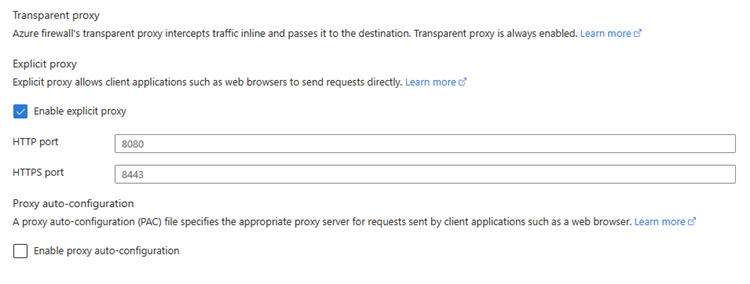
Nota
Los puertos HTTP y HTTPS no pueden ser los mismos.
A continuación, para permitir que el tráfico pase a través del firewall, cree una regla de aplicación en la directiva de firewall para permitir este tráfico.
Importante
Debe usar una regla de aplicación. Una regla de red no funcionará.
Para usar el archivo de configuración automática de proxy (PAC), seleccione Habilitar la configuración automática del proxy.
En primer lugar, cargue el archivo PAC en un contenedor de almacenamiento que cree. A continuación, en la página Habilitar proxy explícito, configure la dirección URL de firma de acceso compartido (SAS). Configure el puerto desde el que se sirve el PAC y, a continuación, seleccione Aplicar en la parte inferior de la página.
La dirección URL de SAS debe tener permisos de lectura para que el firewall pueda descargar el archivo. Si se realizan cambios en el archivo PAC, es necesario generar y configurar una nueva dirección URL de SAS en la página Habilitar proxy explícito del firewall.
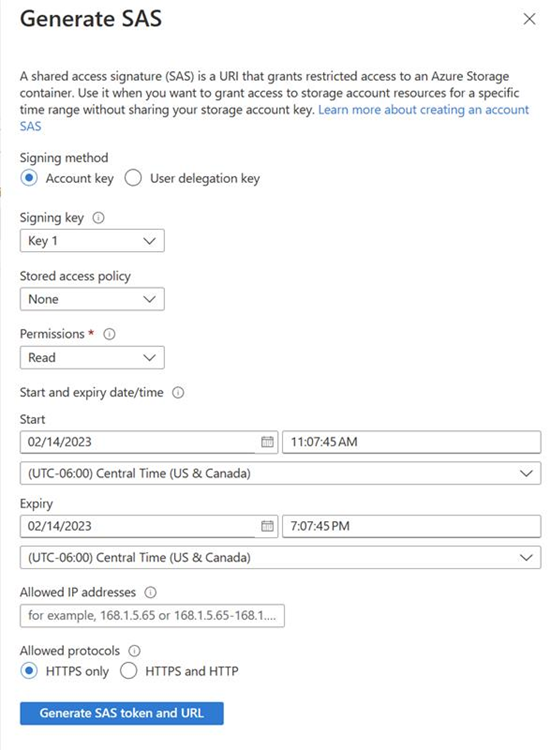
Pasos siguientes
- Para obtener más información sobre el proxy explícito, consulte Desmitificando el proxy explícito: Mejorando la seguridad con Azure Firewall.
- Para aprender a implementar una instancia de Azure Firewall, consulte Implementación y configuración de Azure Firewall mediante Azure PowerShell.